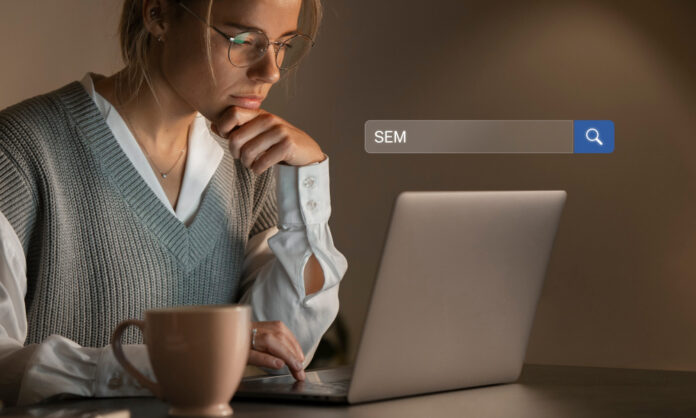Limpar o cache do seu navegador Mozilla Firefox pode ajudar a resolver problemas de desempenho, liberar espaço em disco e garantir que você esteja visualizando as versões mais atualizadas dos sites visitados. Neste artigo, você aprenderá passo a passo como limpar o cache do Firefox, entendendo também a importância dessa prática regular.
Por que limpar o cache?
O cache do navegador armazena cópias temporárias de páginas da web, imagens e outros elementos para acelerar o carregamento dos sites durante visitas subsequentes. No entanto, com o tempo, esses dados acumulados podem se tornar obsoletos ou corrompidos, causando erros de carregamento e desempenho lento. Limpar o cache ajuda a resolver esses problemas e também a manter sua privacidade, evitando que outras pessoas acessem seu histórico de navegação através de arquivos temporários.
Passo 1: Acessando as Opções do Firefox
Para começar, abra o Mozilla Firefox. No canto superior direito da janela, clique no ícone de três linhas horizontais para abrir o menu. Em seguida, selecione “Opções” se você estiver usando uma versão em português, ou “Preferences” em versões em inglês. Isso abrirá uma nova aba com as configurações do Firefox.
Passo 2: Entrando na seção de Privacidade e Segurança
Na aba de “Opções” ou “Preferences”, procure pela seção “Privacidade e Segurança”, que geralmente está localizada na barra lateral esquerda. Clique nesta opção para acessar as configurações relacionadas ao gerenciamento de dados de navegação, incluindo o cache.
Passo 3: Limpar o cache
Dentro da seção “Privacidade e Segurança”, desça até encontrar a área intitulada “Cookies e Dados do Site”. Aqui, você verá uma opção para “Limpar Dados…”. Clicando nesse botão, uma nova janela será aberta, permitindo que você selecione especificamente o que deseja limpar. Certifique-se de marcar a caixa ao lado de “Conteúdo da Web em Cache” ou “Cached Web Content” em inglês, e então clique em “Limpar”.
Passo 4: Configurações avançadas (opcional)
Para usuários que desejam mais controle sobre o processo de limpeza, o Firefox também oferece opções para limpar o cache automaticamente a cada vez que o navegador é fechado. Essa configuração pode ser encontrada na mesma seção de “Privacidade e Segurança”, procurando pela opção “Histórico”. Aqui, você pode escolher “Usar configurações personalizadas para o histórico” e marcar a opção “Limpar histórico quando o Firefox fecha”, configurando detalhadamente o que será limpo.
Manter o cache do seu navegador limpo é uma prática recomendada para garantir uma navegação mais rápida, segura e eficiente. Seguindo estes passos simples, você pode facilmente limpar o cache do Mozilla Firefox e melhorar significativamente a sua experiência online. Lembre-se de repetir esse processo regularmente ou configurar o navegador para fazê-lo automaticamente, garantindo assim que você sempre tenha a melhor performance possível ao navegar na internet.